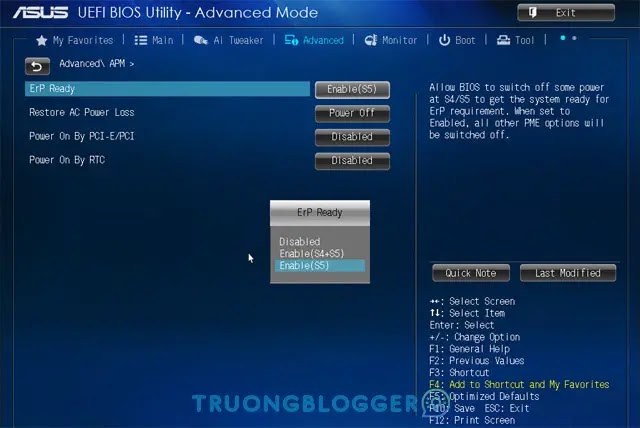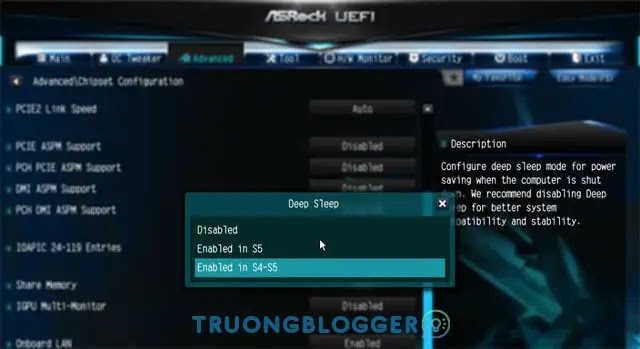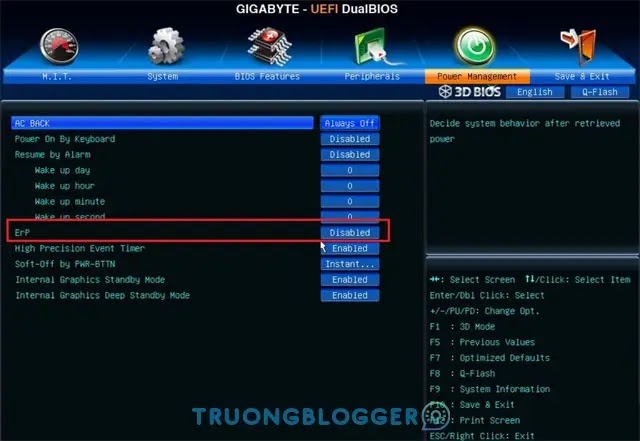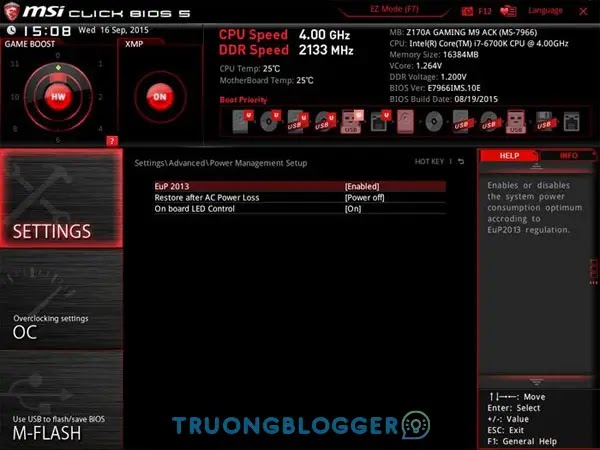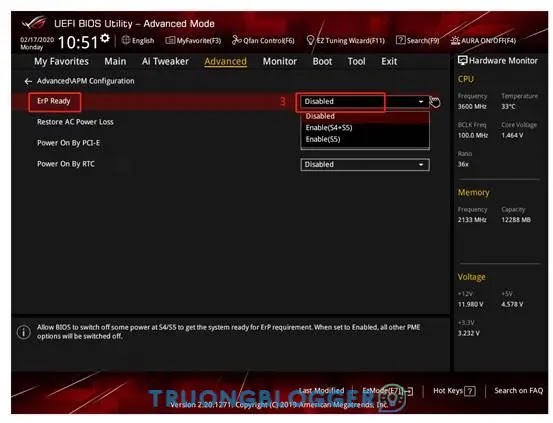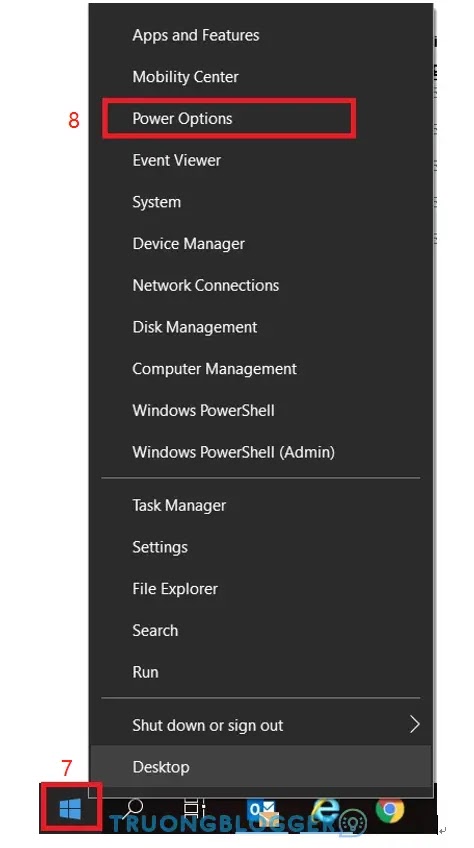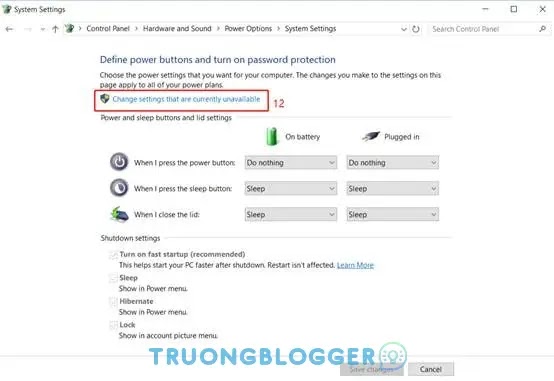Đây là tính năng On Off Charge, kiểu tự sạc điện thoại hay thiết bị ngoại vi thông qua các kết nối USB trên Mainboard của các hãng, mỗi hãng có cách đặt tên khác nhau nhưng nguyên lý hoạt động khá giống nhau. Tuy nhiên, tính năng này dù hữu ích lại vô tình gây phiền toái cho người nhiều dùng, bởi khi mà cứ tắt máy thì đèn led trên chuột và bàn phím vẫn sáng rõ như ban ngày gây ra sự khó chịu.
Càng ngày càng có nhiều sản phẩm chuột và bàn phím được trang bị thêm đèn led, ngoài việc trang trí để làm nổi bật bộ gear chơi game của mình. Thì nó còn giúp bạn nhận biết các ký tự trên bàn phím khi sử dụng trong bóng tối, nhưng nó cũng đem đến cho người chơi một điều phiền toái khác đó chính là bạn không thể tắt được đèn led của thiết bị khi shutdown.
{tocify} $title={Nội dung bài viết}Nếu bạn có một bộ gear riêng thì đơn giản là có thể tắt nguồn, hoặc rút điện máy tính ra để tắt hẳn đèn led. Nhưng nếu là chủ quán nét thì bạn không thể làm như vậy để tắt đèn led chuột và bàn phím. Nhưng bạn vẫn có thể tắt đèn led chuột và bàn phím qua hướng dẫn ở bài viết này mà không cần phải ngắt nguồn điện. Cùng TruongBlogger tìm hiểu và thực hiện nhé.
Xem thêm: Cách giải quyết “Windows was unable to complete the format”
Hướng dẫn tắt đèn chuột và bàn phím khi Shutdown
Mainboard ASUS
Đầu tiên sẽ là Mainboard của ASUS, kiểu hoạt động của BIOS Mainboard này hơi giống so với Mainboard của Asrock. Nếu bạn chưa biết cách vào BIOS của các dòng máy thì có thể tham khảo qua bài viết Hướng dẫn vào BIOS trên các dòng máy tính khác nhau.
Hiện tại các dòng Mainboard đều hiển thị giao diện EZ Mode, trong giao diện bios bạn hãy bấm F7 để vào giao diện Advanced Mode và chọn tab Advanced và tìm theo đường dẫn APM Configuration -> ERP Ready và chọn tùy chọn Enable (S4 + S5). Nếu không có thì bạn chỉ cần chọn Enabled sau đó bấm F10 và chọn Yes để lưu lại. Sau đó hãy tắt máy tính của bạn đi và kiểm tra xem chuột và bàn phím còn hiện đèn không.
Mainboard ASRock
Tương tự như ở trên Mainboard ASUS, bạn có thể tắt đèn led chuột và bàn phím ở mainboard ASRock. Giao diện BIOS của ASRock khá tương đồng so với những mainboard khác nên việc thực hiện cũng khá đơn giản. Ở giao diện EZ Mode, bạn hãy bấm phím F6 thay vì F7 như trên main ASUS.
Sau đó bạn sẽ được chuyển vào giao diện Advanced Mode, tiếp tục tìm đến tab Advanced và dò theo đường dẫn Chipset Configuration -> chọn Deep Sleep -> sau đó chọn tiếp Enabled in S4-S5. Kế đến bấm phím F10 và chọn Yes để lưu và hãy kiểm tra bằng cách tắt máy tính của bạn đi xem đèn led có hiện lên không.
Mainboard Gigabyte
Mainboard Gigabyte khá phổ biến và giao diện BIOS cũng khá sử dụng, bạn chỉ cần vào tab Power Management -> Tìm mục ERP và chọn tùy chọn Enabled, sau đó bấm F10 để lưu lại tùy chỉnh. Tiếp theo thoát ra và kiểm tra bằng cách tắt máy tính đi nhé.
Mainboard MSI
Mainboard MSI thì giao diện BIOS có khác hơn, đúng như đặc trưng của dòng máy chơi game nhưng cách hoạt động cũng khá tương đồng với Gigabyte và ASUS. Khi vào tới BIOS, bạn hãy chọn vào tab Settings ở cột bên phải -> chọn Advanced -> Power Management Setup -> chọn mục EuP và bật nó lên bằng tùy chọn Enabled. Sau đó chỉ cần bấm F10 để lưu lại tùy chỉnh này và kiểm tra bằng cách tắt nguồn máy tính đi nhé.
Để chi tiết hơn mình sẽ thực hiện chi tiết trên bo mạch chủ ASUS, bài viết minh họa trên BIOS của sản phẩm ASUS X570-F Strix Gaming.
Trước tiên, nếu máy tính đang hoạt động thì các bạn khởi động lại máy, còn nếu máy tính chưa bật thì cứ tự tin bấm nút nguồn. Sau đó bấm liên tục phím Del hoặc F2 để tiến hành vào BIOS. Sau khi màn hình BIOS hiện ra, lúc này nó đang ở chế độ Easy Mode, các bạn bấm phím F7 để vào giao diện nâng cao Advanced Mode.
Bước tiếp theo, các bạn di chuột hoặc dùng phím phím mũi tên để di chuyển tới tab Advanced và tìm tới mục APM Configuration. Tại mục APM Configuration , tìm mục ErP Ready và chọn nó thành Disabled như ảnh minh họa. Giải thích thêm một chút, ErP là yêu cầu về mặt kĩ thuật nhằm mang lại hiệu quả năng lượng của sản phẩm liên quan đến yêu cầu năng lượng tại Châu Âu.
Bấm phím ECS hoặc dùng chuột để quay trở lại tab Advanced và tìm tới mục Onboard Devices Configuration. Tại mục Onboard Devices Configuration tìm tới USB power delivery in Soft Off State (S5) và đặt phần này thành Disabled. Nhấn phím F10 để Save lại BIOS rồi khởi động lại.
Xem thêm: Hướng dẫn cách nạp lại Firmware cho USB chi tiết nhất
Nếu như thực hiện các bước này mà bo mạch chủ tắt tính năng nguồn chờ của cổng USB thì các bạn không phải làm bước tiếp theo. Còn nếu như bo mạch chủ chưa tắt được thì tiến hành làm thêm một vài bước như bên dưới nữa.
Khởi động vào Windows và tìm mục Power Options (vào Control Panel hoặc kick chuột phải vào nút Start dưới góc trái màn hình và chọn Power Options). Tiếp tục tìm theo đường dẫn sau Power & Sleep -> Additional power Settings -> Choose what the power buttons do -> Change settings that are currently unavailable -> bỏ dấu check của mục Turn on fast startup.
Cuối cùng là bấm nút Save Changes, như trong hình bên dưới, lúc này chúng ta hoàn thành việc cài đặt cách tắt nguồn chờ cổng USB trên bo mạch chủ ASUS.
Kết luận
Trên đây mình đã hướng dẫn các bạn khắc phục nhược điểm mà tính năng này mang lại, hi vọng bài viết có ích đối với bạn, chúc bạn thành công!